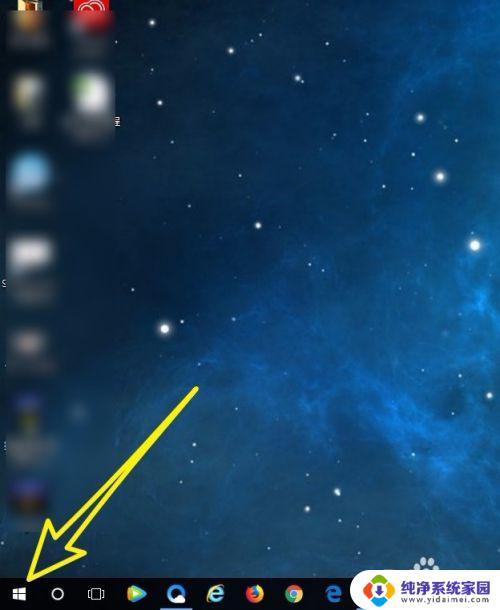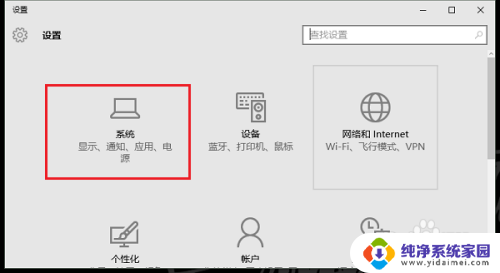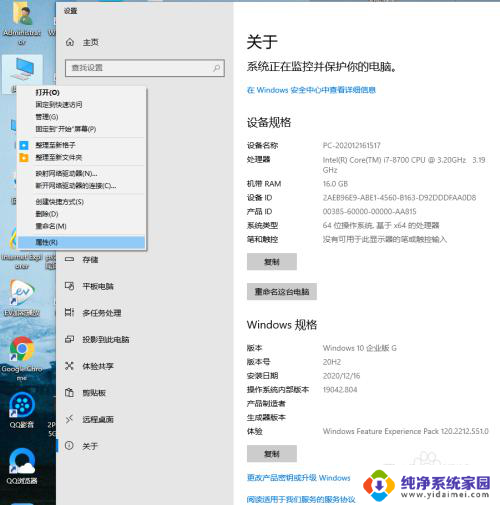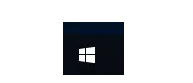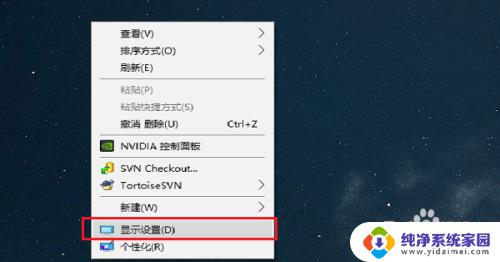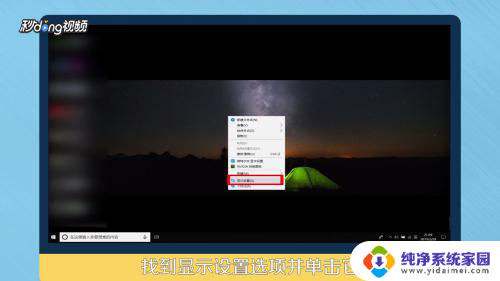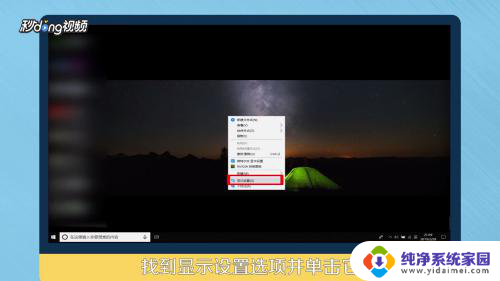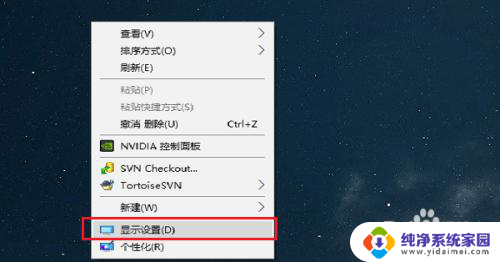win息屏设置 Windows10 系统如何设置电脑息屏时间
更新时间:2023-06-06 02:54:36作者:yang
win息屏设置,Windows10系统中,为避免电脑过度使用而烧坏硬件,系统设置了电脑屏幕自动息屏的功能,也就是休眠状态,以便节省电能,然而休眠时间的设置对于不同用户而言也可能各有不同的需求。对于需要节约电能的用户,他们可能希望将休眠时间设置得更短;而对于需要进行重复操作的用户,他们可能更希望设置更长的休眠时间,以便他们能够很好地完成他们的工作。那么针对这类需求,系统提供了很多的设置选项,来满足用户的不同需求。本篇文章将着重介绍Windows10系统如何设置电脑息屏时间。
具体方法:
1.首先点击桌面左下角的windows图标。
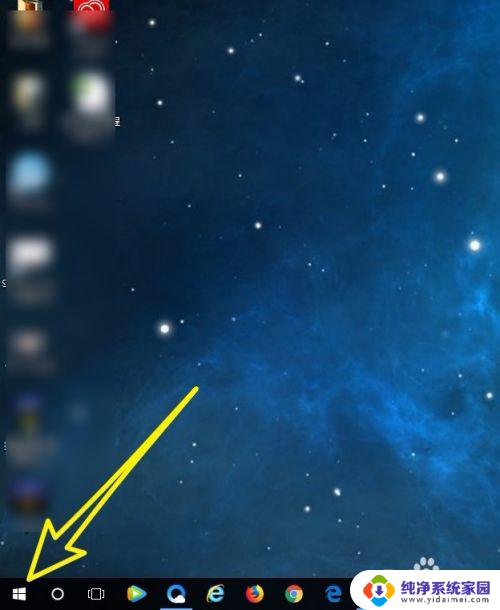
2.接着点击左侧列表中的设置图标,如下图所示。
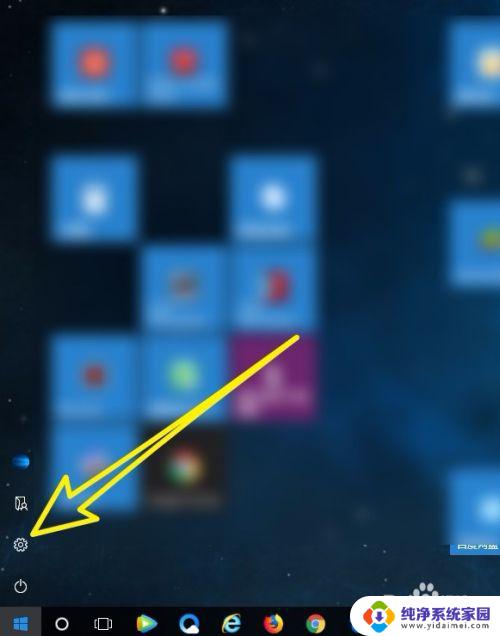
3.然后选择列表中的电源和睡眠,点击进入。
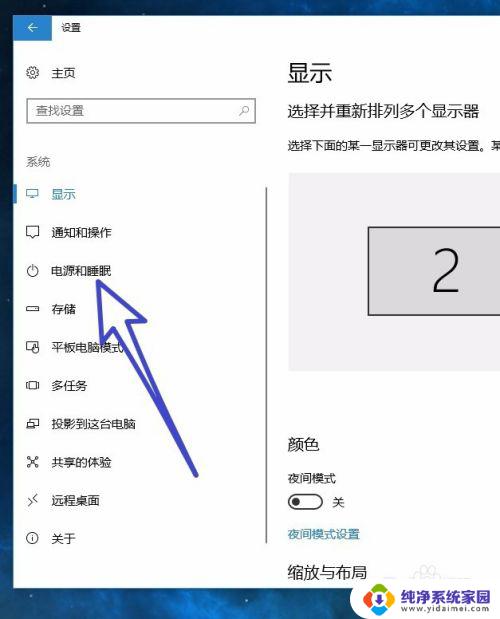
4.在电源和睡眠中,我们找到屏幕。点击右侧的小箭头。
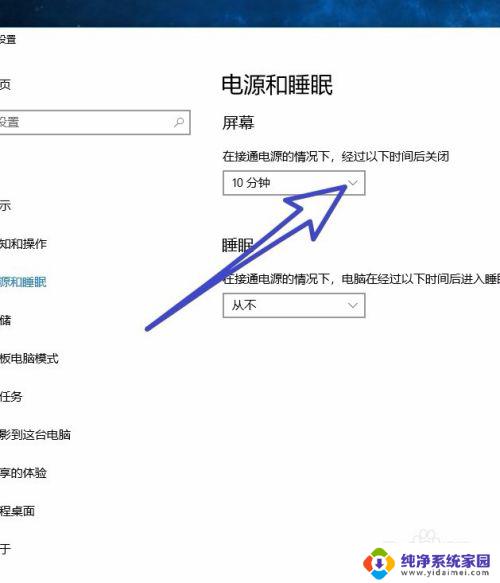
5.最后在下拉列表中选择我们想要息屏的时间即可。
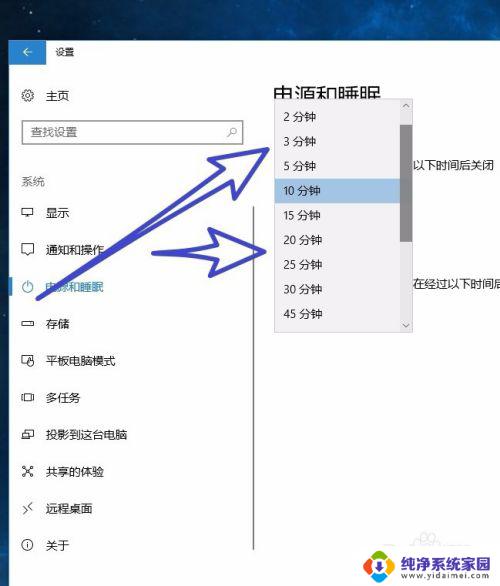
以上就是 win 息屏设置的全部内容,如果您也遇到了同样的问题,可以参考小编的方法来处理,希望这篇文章能对您有所帮助。